Vous n’avez plus de mémoire dans votre téléphone et vous cherchez à libérer de la place. Les photos utilisent vite énormément de place dans l’espace de stockage d’un téléphone. Les clichés de voyage, selfies, screenshot utilisent énormément de mémoire. La grande majorité des téléphones portables auront un emplacement de mémoire type carte SD ou micro-SD . Néanmoins comment modifier l’emplacement de stockage des photos sur un Samsung Galaxy J3? Dans ce tutoriel, nous allons vous montrer comment faire pour changer le stockage par défaut de vos photos sur Samsung Galaxy J3. La technique sera très facile.
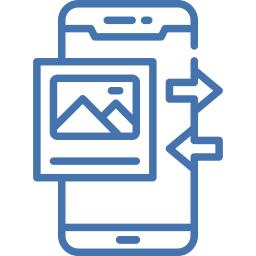
Ce qu’il faut faire pour régler la carte SD comme stockage par défaut pour les photos sur Samsung Galaxy J3
Vous désirez stocker les photos de façon automatique sur votre carte SD de votre Samsung Galaxy J3. Il est nécessaire de tout d’abord contrôler que vous avez bien une carte SD.
Où trouver la carte SD sur Samsung Galaxy J3?
La carte SD est avec la micro-SIM. Il vous suffit d’ouvrir avec une épingle ou un trombone l’emplacement de la carte SIM. Si vous n’avez pas de carte SD, vous en obtiendrez dans tous les magasins ou en ligne. Vérifiez que c’est bien une micro-SD.
De quelle façon changer le stockage par défaut des photos sur Samsung Galaxy J3?
En effet pour définir la carte SD comme stockage par défaut pour les photos, vous avez plus qu’à suivre les démarches citées ci-dessous:
- Avant tout, ouvrez l’application Appareil photo ou Caméra
- Dans un second temps cliquez sur la roue crantée
- Ensuite trouvez la ligne Emplacement de stockage
- Et cliquez sur l’emplacement désiré soit la mémoire interne du Samsung Galaxy J3 soit la Carte SD.



A partir du moment où vous aurez effectué cette démarche, vos nouvelles photographies sont enregistrées sur votre carte SD. Néanmoins votre mémoire ne sera pas pour autant libérée. Vous aurez besoin de en plus déplacer vos photos présentes sur la mémoire interne vers la carte SD de votre Samsung Galaxy J3. Consultez notre article afin de découvrir les démarches nécessaires pour migrer vos photos vers la micro-SD.
Comment faire pour modifier l’emplacement des images vers la mémoire interne du Samsung Galaxy J3?
C’est tout aussi facile de changer le stockage par défaut sur Samsung Galaxy J3 afin que les photos soient enregistrées sur la mémoire de votre téléphone Android. Pour cela vous devrez faire exactement les mêmes démarches que le chapitre précedent.
- Allez dans l’application appareil photo
- Ensuite dans les réglages
- Puis cliquez sur emplacement de stockage
- Puis choisissez mémoire interne du Samsung Galaxy J3
Quelle est la technique pour changer l’emplacement d’une application vers la carte SD sur Samsung Galaxy J3?
Pour encore plus libérer de mémoire sur votre Samsung Galaxy J3, vous pourrez choisir de transférer une application vers votre carte SD. Vous avez plus qu’à suivre les démarches citées ci-dessous:
- Allez dans les réglages de votre Samsung Galaxy J3
- Ensuite allez dans applications
- après cela cliquez sur l’application pour laquelle vous cherchez à personnaliser d’emplacement: Attention toutes les applications ne pourront être transférées sur la carte SD, particulièrement celle qui sont liées au fonctionnement de base du Samsung Galaxy J3
- après cela cliquez sur Stockage
- Puis Sur modifier le stockage utilisé
- Enfin cliquez sur la carte SD

Si vous cherchez d’autres tutos sur votre Samsung Galaxy J3, vous pouvez regarder les tutos de la catégorie : Samsung Galaxy J3.



